Trong sản xuất âm nhạc hay biên tập video, việc thêm hiệu ứng làm mờ dần (fade in) hoặc tắt dần (fade out) cho âm thanh là một kỹ thuật quan trọng giúp bản nhạc hoặc bản thu của bạn trở nên chuyên nghiệp và mượt mà hơn. Thông thường, để thực hiện những thao tác này, người dùng sẽ cần đến các phần mềm chỉnh sửa âm thanh chuyên nghiệp trên máy tính vốn khá phức tạp và đòi hỏi kiến thức nhất định. Tuy nhiên, với sự phát triển của công nghệ di động, giờ đây bạn hoàn toàn có thể tạo hiệu ứng fade âm thanh ngay trên chiếc điện thoại thông minh của mình chỉ với vài thao tác đơn giản cùng các ứng dụng phù hợp.
Bài viết này từ Thuthuathot.com sẽ hướng dẫn bạn chi tiết cách sử dụng các ứng dụng chỉnh sửa âm thanh hàng đầu trên cả Android và iPhone để dễ dàng thêm hiệu ứng fade in/out, giúp các dự án âm thanh của bạn đạt được chất lượng cao mà không cần đến máy tính hay kiến thức chuyên sâu.
1. WaveEditor for Android – Đơn Giản và Hiệu Quả
WaveEditor là một ứng dụng chỉnh sửa âm thanh đa năng dành cho người dùng Android, cung cấp đầy đủ các tính năng biên tập, bao gồm cả khả năng áp dụng hiệu ứng fade in và fade out. Ứng dụng này hỗ trợ nhiều định dạng âm thanh khác nhau và cho phép kiểm soát chính xác các hiệu ứng mờ dần, biến nó thành lựa chọn tuyệt vời nếu bạn muốn một công cụ trực quan và hiệu quả.
Sau khi khởi chạy WaveEditor, bạn hãy nhập tệp âm thanh của mình bằng cách nhấn vào nút Browse và chọn từ điện thoại. Tiếp theo, chọn tùy chọn Macro và sau đó chọn Fade In cho phần mở đầu hoặc Fade Out cho phần kết thúc. Bạn có thể điều chỉnh thời lượng của hiệu ứng mờ dần bằng thanh trượt hiển thị trên biểu đồ sóng âm. Sau khi áp dụng hiệu ứng, hãy nghe thử để đảm bảo âm thanh phù hợp, sau đó lưu tệp đã chỉnh sửa của bạn.
WaveEditor còn cung cấp nhiều công cụ chỉnh sửa bổ sung như trộn đa rãnh (multi-track mixing) và các quy trình macro khác như đảo ngược (reverse) hay đảo pha (invert). Bạn cũng có thể hoàn tác (undo) các lỗi và chuyển đổi hàng loạt các bản nhạc sang định dạng MP3, FLAC hoặc WAV trước khi xuất chúng.
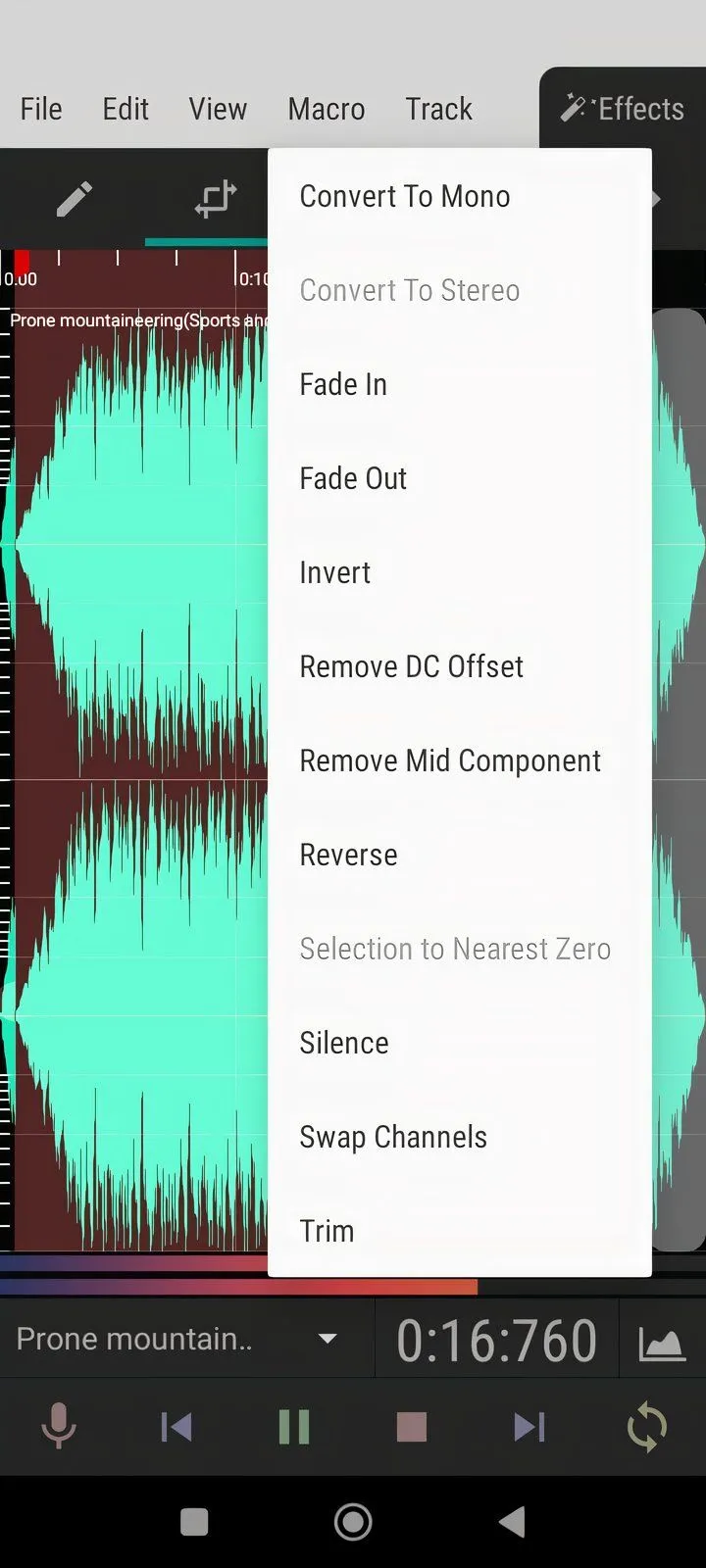 Chỉnh sửa âm thanh trên WaveEditor trên điện thoại Android
Chỉnh sửa âm thanh trên WaveEditor trên điện thoại Android
Tải xuống: WaveEditor cho Android (Miễn phí, có mua trong ứng dụng)
2. GarageBand cho iPhone – Công Cụ Chỉnh Nhạc Chuyên Nghiệp
GarageBand là ứng dụng tạo và chỉnh sửa nhạc hàng đầu của Apple, và nó hoàn hảo cho những người dùng muốn kiểm soát nhiều hơn các dự án âm thanh của mình. Đây là một trong những phần mềm sản xuất âm nhạc miễn phí tốt nhất và cũng rất hiệu quả cho các chỉnh sửa nhỏ như áp dụng hiệu ứng fade.
Để thêm hiệu ứng fade, mở GarageBand và tạo một dự án mới bằng cách chọn Audio Recorder hoặc Track, tùy thuộc vào loại nguồn bạn muốn sử dụng. Sau đó, nhập tệp âm thanh của bạn bằng cách nhấn vào biểu tượng dấu + hoặc kéo nó vào không gian làm việc.
Tiếp theo, chọn nút Automation (tự động hóa), trông giống như một đường lượn sóng. Bạn sẽ thấy một đường màu xanh xuất hiện trên rãnh âm thanh, đường này kiểm soát âm lượng. Chạm vào đường màu xanh để thêm các điểm, tạo hiệu ứng fade in hoặc fade out.
Bạn có thể điều chỉnh các điểm để định hình hiệu ứng fade và nghe thử âm thanh. Khi bạn đã hài lòng với hiệu ứng của mình, hãy xuất dự án bằng cách nhấn vào nút Share và chọn định dạng mong muốn.
Tải xuống: GarageBand cho iOS (Miễn phí, có mua trong ứng dụng)
3. Audio Editor Tool cho iPhone – Lựa Chọn Đơn Giản Thay Thế GarageBand
Nếu bạn đang tìm kiếm một giải pháp thay thế GarageBand ít phức tạp hơn nhưng vẫn hiệu quả, Audio Editor Tool là một lựa chọn tuyệt vời cho người dùng iPhone. Ứng dụng này đơn giản hóa quy trình chỉnh sửa âm thanh, giúp việc áp dụng hiệu ứng fade in và fade out trở nên dễ dàng chỉ trong vài bước.
Mở ứng dụng Audio Editor Tool và tải tệp âm thanh của bạn bằng cách nhấn nút Open. Chạm vào rãnh âm thanh, bạn sẽ thấy một số tùy chọn, bao gồm các biểu tượng Fade In và Fade Out.
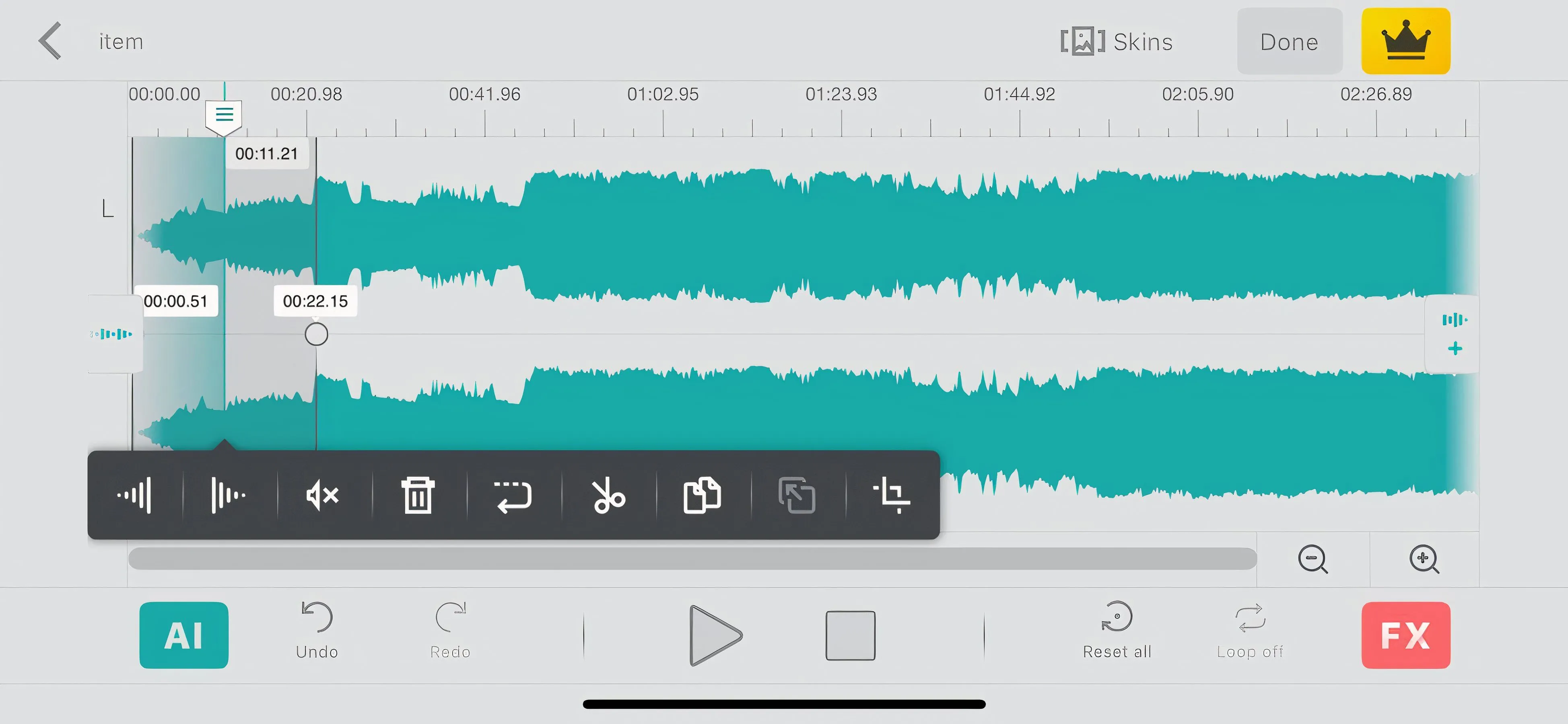 Giao diện ứng dụng Audio Editor Tool trên iPhone hỗ trợ Fade In/Out
Giao diện ứng dụng Audio Editor Tool trên iPhone hỗ trợ Fade In/Out
Audio Editor Tool sẽ tự động áp dụng hiệu ứng fade mặc định, nhưng bạn có thể điều chỉnh thời lượng fade bằng cách di chuyển thanh trượt. Sau khi áp dụng hiệu ứng, bạn sẽ được nghe thử. Khi đã hài lòng, hãy nhấn Save để lưu tệp đã chỉnh sửa vào thiết bị của mình.
Ứng dụng này còn có một vài tính năng tiện lợi khác—nó có thể loại bỏ lời bài hát khỏi các bản nhạc, cho phép bạn thêm hiệu ứng âm thanh và bạn có thể ghi lại bất kỳ âm thanh nào rồi chỉnh sửa ngay lập tức. Đây là lựa chọn hoàn hảo cho việc chỉnh sửa nhanh chóng và cho bất kỳ ai không muốn trải qua một quy trình phức tạp.
Tải xuống: Audio Editor Tool cho iOS (Miễn phí, có mua trong ứng dụng)
4. Lexis Audio Editor cho Android – Đa Năng và Mạnh Mẽ
Lexis Audio Editor là một ứng dụng Android khác có chức năng cao, cung cấp bộ tính năng phong phú để chỉnh sửa âm thanh. Nó hỗ trợ nhiều định dạng bao gồm WAV, M4A, AAC, FLAC và WMA, đồng thời cho phép thực hiện nhiều điều chỉnh khác nhau, bao gồm khả năng làm mờ âm thanh vào và ra.
Khởi chạy Lexis Audio Editor và sau đó nhập tệp âm thanh của bạn bằng cách chọn Open. Di chuyển đến phần biểu đồ sóng âm mà bạn muốn áp dụng hiệu ứng fade. Bạn có thể phóng to để chỉnh sửa chính xác hơn. Vào menu Effects và chọn Fade In hoặc Fade Out theo nhu cầu. Lexis Audio Editor cũng cho phép bạn điều chỉnh độ dài của hiệu ứng fade để phù hợp với yêu cầu của mình bằng cách điều chỉnh thanh trượt.
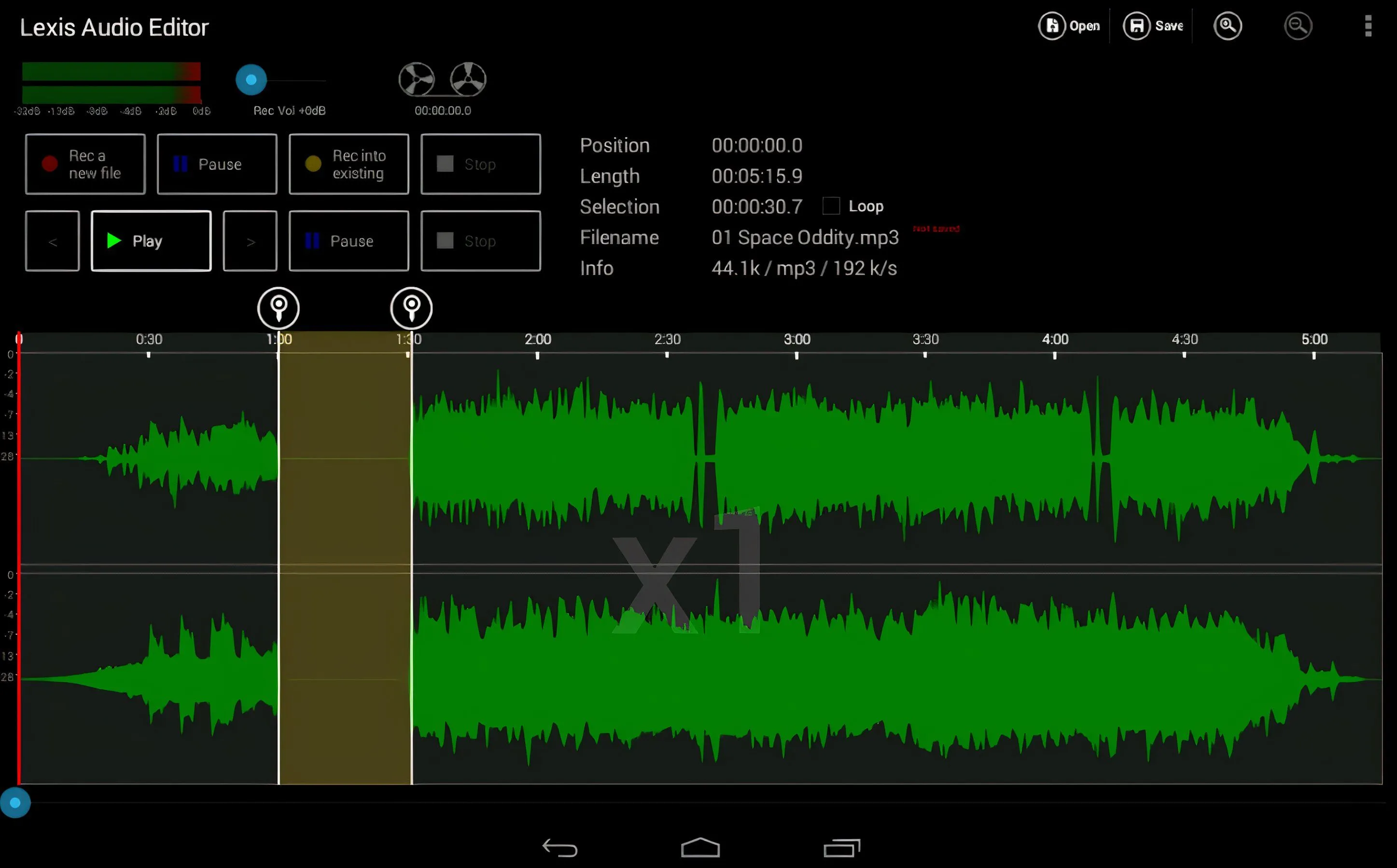 Sử dụng Lexis Audio Editor để chỉnh hiệu ứng âm thanh trên Android
Sử dụng Lexis Audio Editor để chỉnh hiệu ứng âm thanh trên Android
Nghe kết quả và khi đã hài lòng, lưu tệp bằng cách nhấn nút Save. Với giao diện rõ ràng và các công cụ dễ sử dụng, Lexis Audio Editor hoàn hảo cho bất kỳ ai cần cả sự đơn giản và các tính năng chỉnh sửa nâng cao trong cùng một ứng dụng.
Tải xuống: Lexis Audio Editor cho Android (Miễn phí, có mua trong ứng dụng)
5. BandLab – Nền Tảng Sáng Tạo Âm Nhạc Toàn Diện
BandLab là một nền tảng tạo nhạc tất cả trong một, đồng thời hoạt động như một mạng xã hội cho các nhạc sĩ. Nó được tích hợp nhiều công cụ tạo, chỉnh sửa và hợp tác âm nhạc đa dạng.
Mở BandLab và bắt đầu một dự án mới bằng cách chọn Import File. Chọn rãnh âm thanh bạn muốn chỉnh sửa, sau đó chạm vào rãnh trên biểu đồ sóng âm, tiếp theo chạm vào ba chấm trắng và tìm tùy chọn fade. Sử dụng thanh trượt để thêm đường cong fade in hoặc fade out vào rãnh.
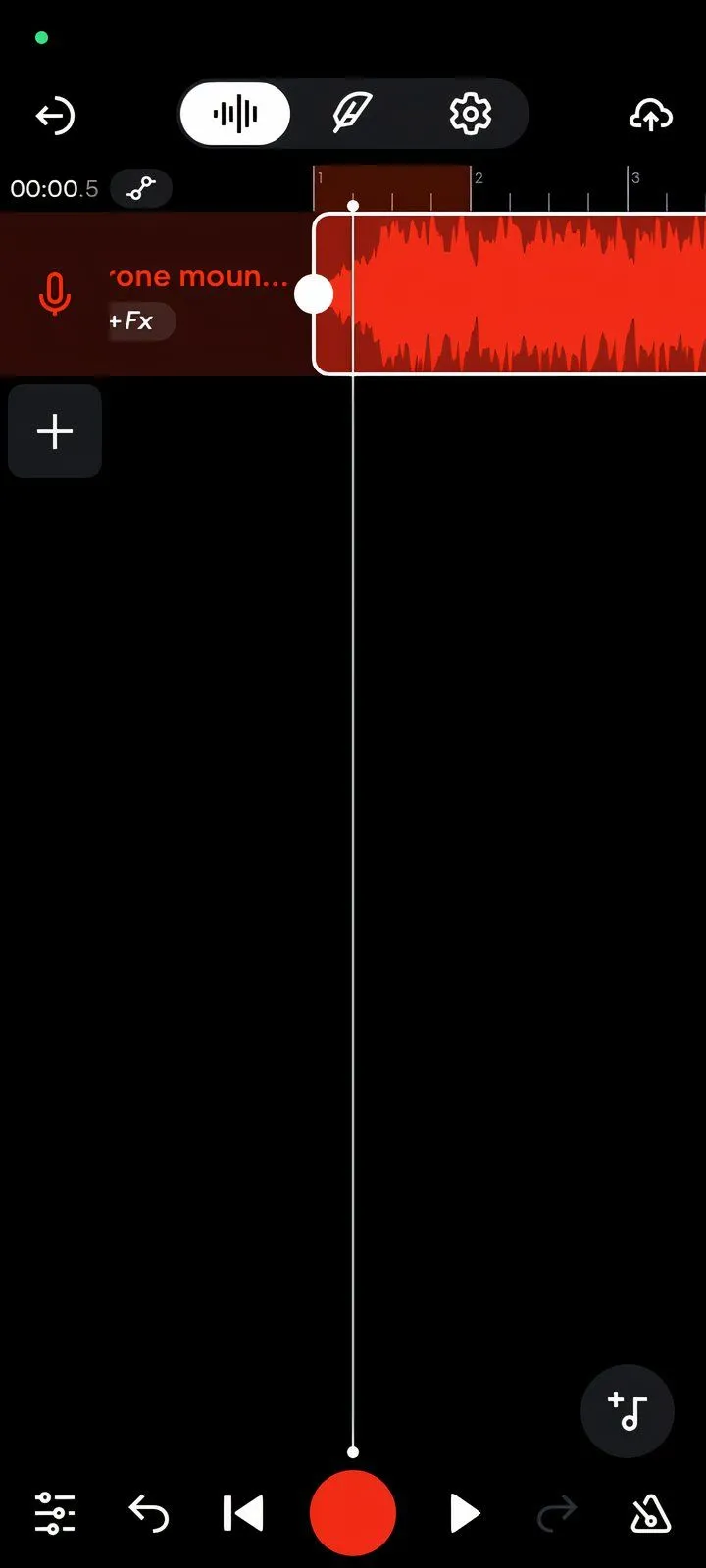 Phần mềm chỉnh sửa âm thanh BandLab trên điện thoại
Phần mềm chỉnh sửa âm thanh BandLab trên điện thoại
Nghe thử rãnh âm thanh với hiệu ứng fade; bạn có thể điều chỉnh các đường cong nếu cần để có chuyển đổi mượt mà. Khi đã hài lòng với kết quả, lưu hoặc chia sẻ dự án. BandLab đặc biệt tuyệt vời nếu bạn muốn các công cụ hợp tác dựa trên đám mây, và các hiệu ứng fade của nó rất đơn giản để áp dụng mà không làm giảm chất lượng âm thanh.
Tải xuống: BandLab cho Android và iOS (Miễn phí, có mua trong ứng dụng)
Việc làm mờ âm thanh vào và ra là một kỹ năng thiết yếu trong biên tập nội dung số. May mắn thay, với sự hỗ trợ của các ứng dụng chỉnh sửa âm thanh trên điện thoại thông minh, việc đạt được kết quả chuyên nghiệp chưa bao giờ dễ dàng đến thế. Tất cả các ứng dụng được giới thiệu trong bài viết này đều cho phép bạn tạo hiệu ứng fade in và fade out một cách thuận tiện, đồng thời mỗi ứng dụng lại cung cấp các tính năng khác nhau tùy thuộc vào nhu cầu chỉnh sửa của bạn.
Hãy chọn ứng dụng phù hợp nhất với mình và tận hưởng việc thêm các chuyển đổi mượt mà vào các dự án âm thanh của bạn mà không cần đến phần mềm máy tính phức tạp. Nếu bạn có bất kỳ thủ thuật hay ứng dụng yêu thích nào khác để chỉnh sửa âm thanh trên điện thoại, đừng ngần ngại chia sẻ trong phần bình luận bên dưới nhé!


